Gælder for:
- Alle versioner af Revu
Problem
Når du arbejder med en grupperet markering, fungerer funktionerne Spejlvend vandret (Ctrl+Alt+H) og Spejlvend lodret
(Ctrl+Alt+V) ikke korrekt. Den grupperede markering bliver derfor brudt op.
Årsag
Dette sker, fordi Revus Spejlvend-funktion ikke genkender den grupperede markering kollektivt, så hver enkelt markering vendes langs aksen i henhold til sin egen rotation.
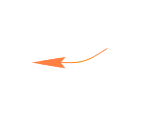
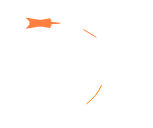
Løsninger
Du kan bruge værktøjerne Samkopier og Snapshot
til at oprette en version af din grupperede markering, der kan spejlvendes vandret eller lodret. Sådan gør du:
- I Revu skal du gå til Filer > Ny PDF… > OK for at åbne et tomt dokument.
- Vælg den grupperede markering på det originale dokument. Kopier og indsæt den derefter i den nye PDF-fil.
- Højreklik på kopien af markeringen, og vælg Samkopier
.
- Gå til Rediger >
Snapshot (G).
- Klik og træk et rektangel rundt om den samkopierede markering. Omkredsen vil blive tegnet op med med blåt.
- Tryk på Esc for at forlade Snapshot-tilstanden.
- Gå tilbage til dit originale dokument, og indsæt (Ctrl+V) snapshottet på tegningen.
Nu skulle du være i stand til at vende den brugerdefinerede grupperede markering.
Du kan også manuelt oprette en spejlvendt version af din grupperede markering.
- Kopier/indsæt den oprindelige grupperede markering på din tegning.
- Vælg den nye kopi, højreklik, og vælg Opdel Gruppe (Ctrl+Shift+G).
- Roter eller vend de individuelle, ikke-grupperede markeringer for at oprette et spejlbillede ved hjælp af den originale markering som reference.
- Vælg alle individuelle markeringer i den spejlvendte kopi, højreklik, og vælg Gruppe (Ctrl+G).
- Sørg for at gemme den originale grupperede markering og den nye spejlvendte version i et relevant værktøjssæt, så begge er tilgængelige til fremtidig brug. Du kan gøre dette ved at vælge hver markering, højreklikke og vælge Tilføj til Tool Chest.
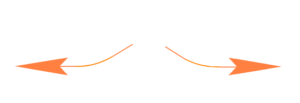 Her er den originale markering til venstre og den spejlvendte version til højre.
Her er den originale markering til venstre og den spejlvendte version til højre.
Fejlfinding
Revu 2017 og ældre
Revu 2018
Revu 2019
Revu 20
Markering
